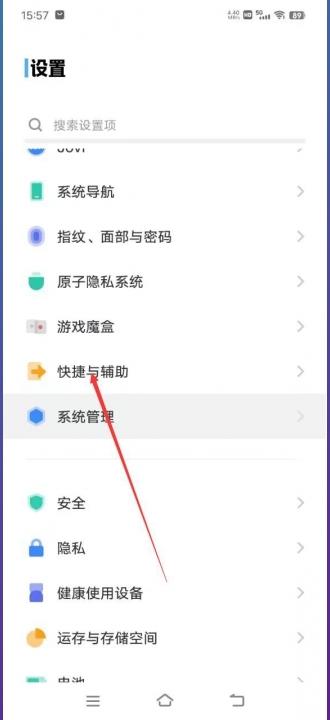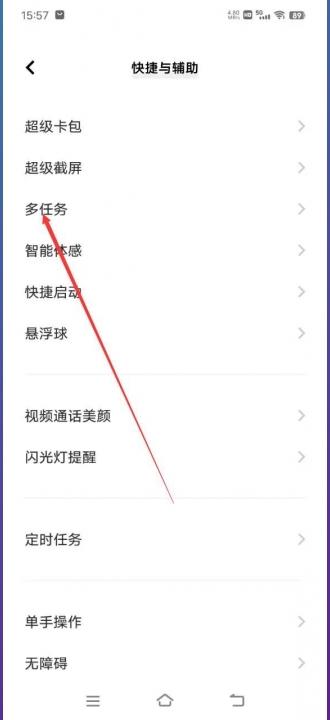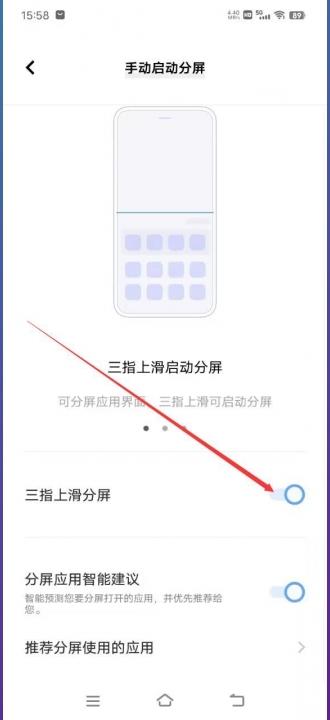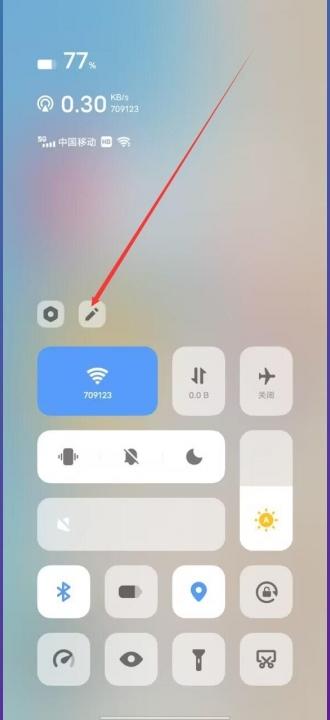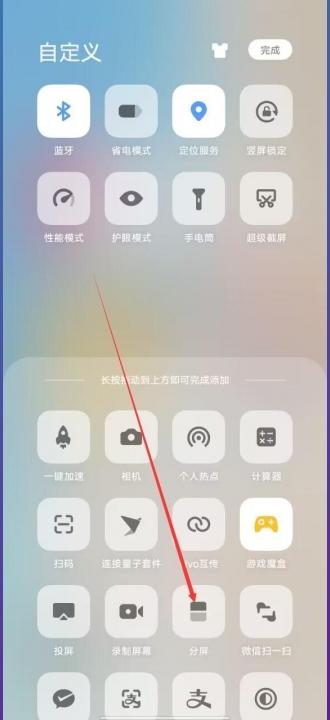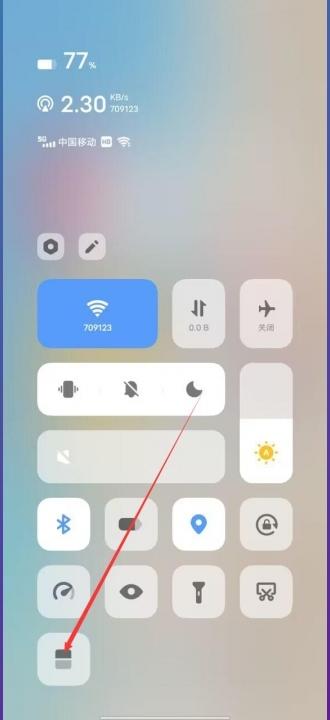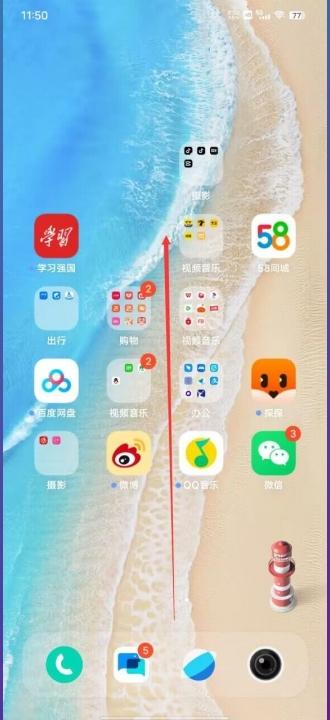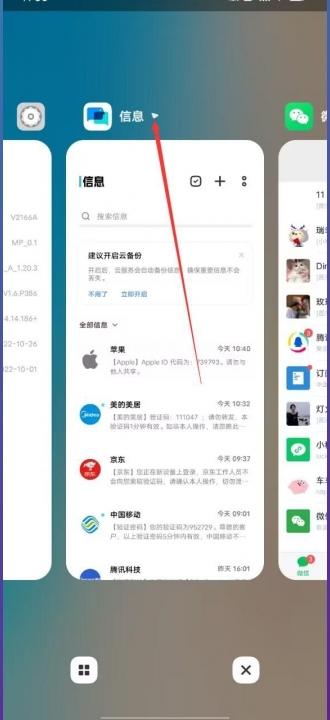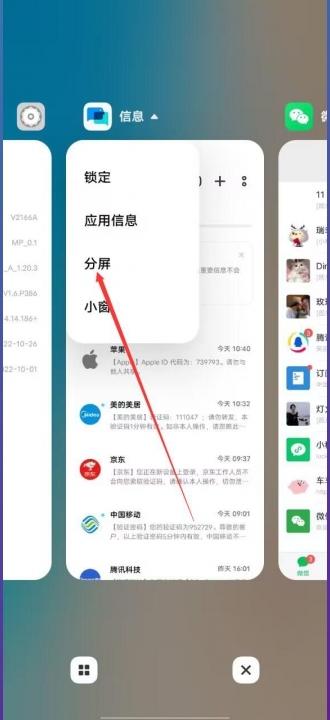想知道如何在vivo手机上轻松实现双窗口显示?本文将详细介绍三种便捷的分屏方法,助你高效处理多任务。
设置开启分屏
- 打开“设置”
找到并打开手机的“设置”应用程序。 - 进入“快捷与辅助”
在设置菜单中,找到并点击进入“快捷与辅助”选项。 - 选择“多任务”
在“快捷与辅助”页面中,找到并点击“多任务”选项。 - 启用“三指上滑分屏”
最后,在“多任务”设置中,找到“三指上滑分屏”选项并将其启用。
通过以上步骤,即可在vivo手机上启用三指上滑分屏功能。
控制中心启用分屏
- 打开控制中心
在vivo手机屏幕上,从顶部向下滑动,打开控制中心。 - 点击编辑图标
在控制中心界面,找到并点击“编辑”图标。 - 添加“分屏”选项
在可添加功能列表中,找到“分屏”选项并将其添加到控制中心。
完成以上步骤后,即可在控制中心快速启用分屏功能。
多任务中心分屏
- 进入多任务界面
在vivo手机上,通常通过底部向上滑动或使用快捷键进入后台运行应用程序界面。 - 选择目标应用
在多任务界面中,找到你想要分屏显示的应用程序。 - 点击分屏图标
长按或点击目标应用图标旁的小三角形图标,选择“分屏”选项。
通过多任务中心,你可以方便快捷地将任意两个应用同时显示在屏幕上。
图像参考
下方是相关图片参考,帮助您更好地理解本文内容:
vivo手机的分屏功能提供了三种不同的启用方式,用户可以根据自身习惯选择最便捷的操作方法,轻松实现双窗口显示,提升工作效率。
暂无评论...